本文教你win10怎样设置虚拟内存
Windows 10是美国微软公司研发的跨平台及设备应用的操作系统。是微软发布的最后一个独立Windows版本。Windows 10共有7个发行版本,分别面向不同用户和设备。2014年10月1日,微软在旧金山召开新品发布会,对外展示了新一代Windows操作系统,将它命名为“Windows 10”,新系统的名称跳过了这个数字“9”。截止至2018年3月7日,Windows 10正式版已更新至秋季创意者10.0.16299.309版本,预览版已更新至春季创意者10.0.17120版本
虚拟内存可以确保我们计算机在内存不够时得到有效的解决,Win10虚拟内存也有这般功能,那么Win10虚拟内存在哪里开启,又如何设置Win8的虚拟内存呢?一般普通的win0用户不知道该怎么操作,为此,小编就跟win10用户们分享一篇win10怎么设置虚拟内存 的操作教程。
Win10系统对于硬件配置相对于win8虽然好点,但是对于XP而言提高了不少。如果内存比较吃紧设置一个虚拟内存还是有一定帮助的。那么win10怎么设置虚拟内存呢?一些win10还觉得有些困难,其实操作起来并不难,下面就是小编为大家演示win0设置虚拟内存的操作步骤了。
win10怎么设置虚拟内存图文教程
首先鼠标右键点击“这台电脑”,打开属性。
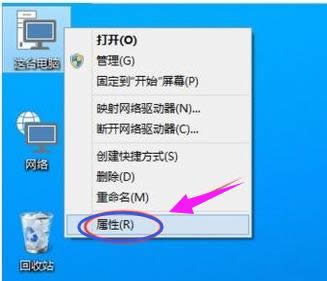
win10示例1
点击左边的“高级系统设置”
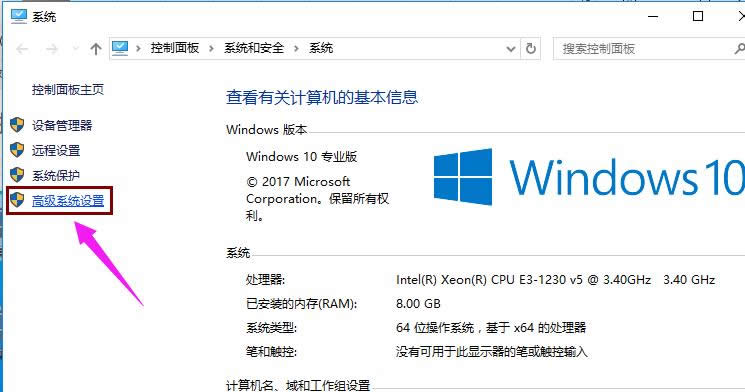
win10示例2
点击“高级”选项,在‘性能’那一栏点击“设置”
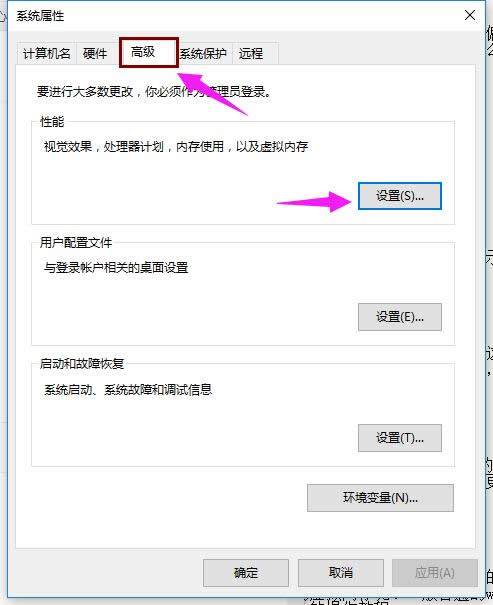
win10示例3
点击右下角的更改

win10示例4
将”自动管理所有驱动的分页文件大小“前面的勾子去掉
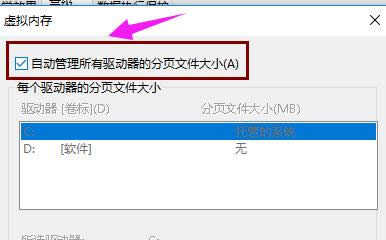
win10示例5
选择硬盘,就可以设置所需要的虚拟内存大小。
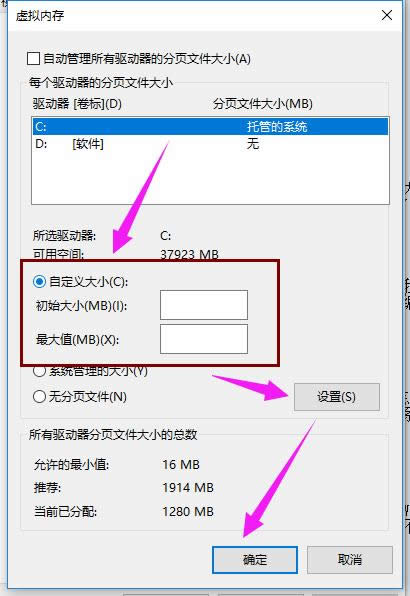
win10示例6
以上就是win0设置虚拟内存的操作步骤,有这方需要可以试着去操作吧。
win10虚拟内存设置多少合适?
建议:将初始大小和最大值同时设置为你物理内存的1-2倍,比如2G设置为4096MB(2G内存是2倍),3G设置为4608MB(3G内存是1.5倍),4G内存先设置为4096MB(4G的1倍不够在加),6-8G内存或更大就选则自动管理就是了,如果你的物理内存是2G,建议升级一下你的物理内存(初始大小和最大值设置要一致)。如果6-8G或更大的话,您一定要设置,最大值最大是物理内存是1倍,或少设置一点,初始大小设置半倍,因为物理内存越大,虚拟内存就没必要设置太大了。
Windows 10系统成为了智能手机、PC、平板、Xbox One、物联网和其他各种办公设备的心脏,使设备之间提供无缝的操作体验。
……